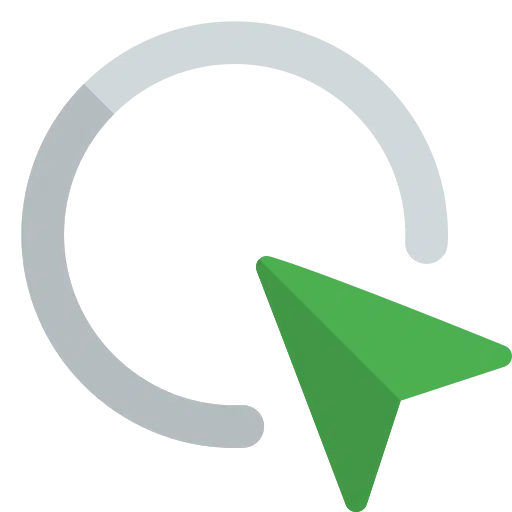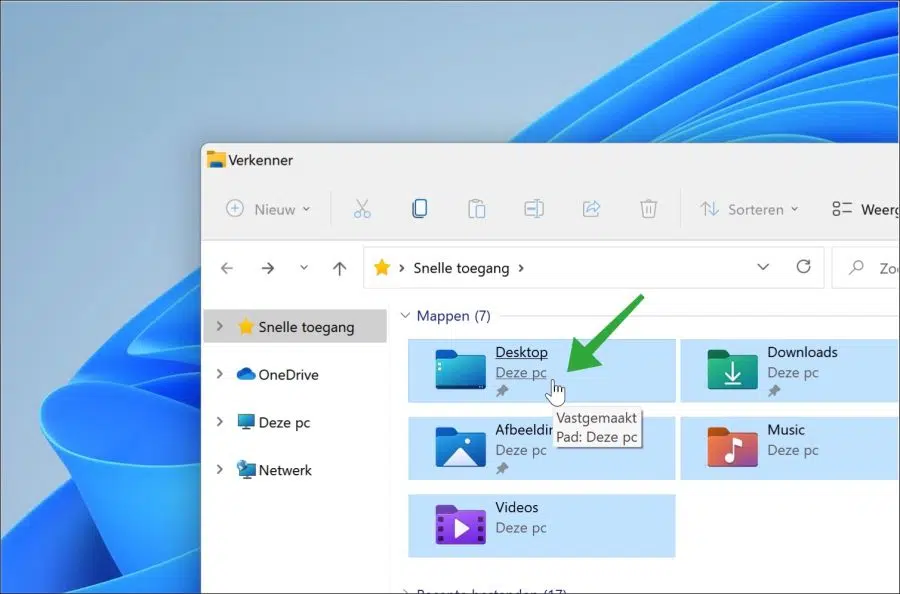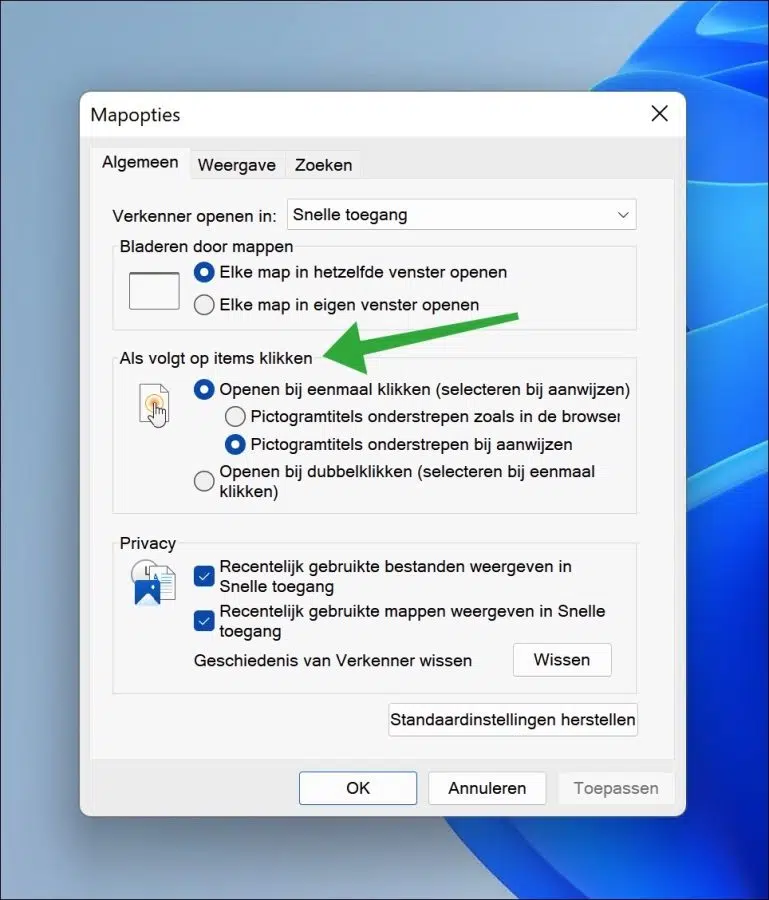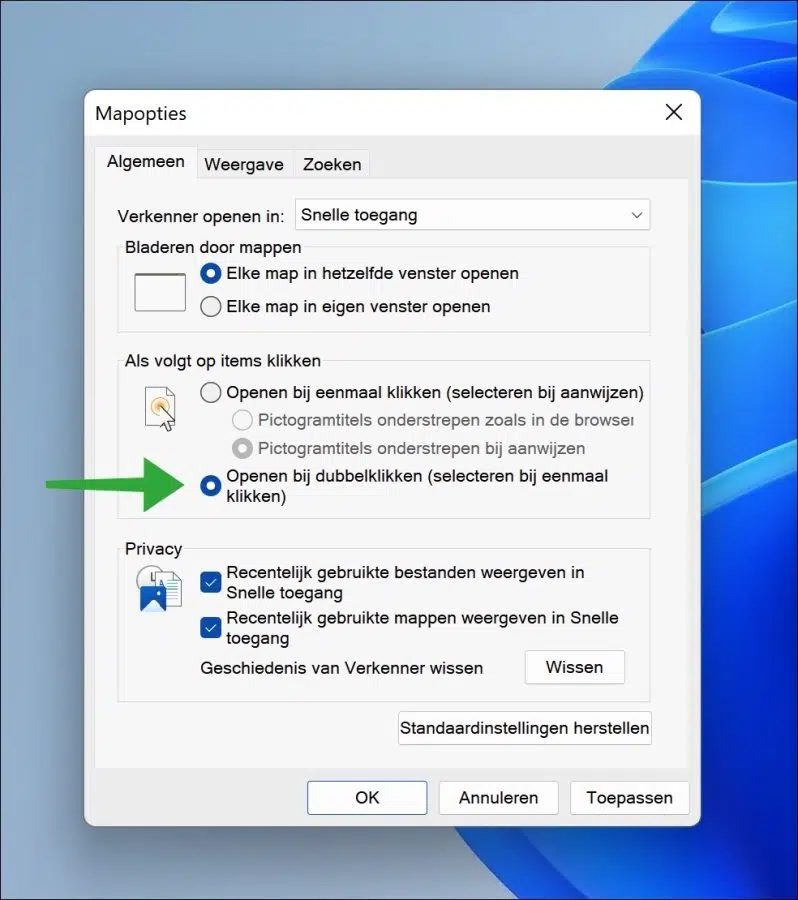में शॉर्टकट खोलने के लिए Windows 11 या विंडोज़ 10 की आपको डिफ़ॉल्ट रूप से आवश्यकता होगी डबल क्लिक करें. आप इसे एक बार के माउस क्लिक में बदल सकते हैं।
यदि आप सिंगल क्लिक सक्षम करते हैं, तो सभी शॉर्टकट रेखांकित हो जाएंगे। यदि आप माउस पॉइंटर को शॉर्टकट पर ले जाते हैं तो आप देखेंगे कि कर्सर एक हैंड आइकन में बदल जाता है।
यदि आप विंडोज़ का उपयोग करते हैं तो एक बार क्लिक करने की भी अनुशंसा की जाती है टेबलेट मोड या भूदृश्य अवलोकन में. अपनी उंगली से एक बार दबाना दो बार दबाने की तुलना में बहुत आसान है।
विंडोज 11 या विंडोज 10 में वन-टाइम माउस क्लिक को सक्षम या अक्षम करें
विंडोज़ एक्सप्लोरर खोलें। फिर रिबन में "..." बिंदुओं पर क्लिक करें और मेनू में विकल्प पर क्लिक करें।
विंडोज़ 10 वाले पीसी पर, पहले रिबन में "देखें" पर क्लिक करें और फिर "विकल्प" पर क्लिक करें।
एकल क्लिक सक्षम करें
"अगली आइटम पर क्लिक करें" सेटिंग के अंतर्गत निम्नलिखित विकल्प "सिंगल-क्लिक पर खोलें (होवर चयन)" को सक्षम करें। अब आपने अपने विंडोज़ पीसी पर क्लिक करना सक्षम कर दिया है।
अब आपके पास प्रोग्राम शीर्षकों को रेखांकित करने का विकल्प है। आप किसी ब्राउज़र की तरह प्रोग्राम शीर्षकों को रेखांकित कर सकते हैं, प्रत्येक लिंक हमेशा रेखांकित होता है। या आप केवल प्रोग्राम शीर्षकों को मँडराते समय रेखांकित करना चुन सकते हैं, अर्थात जब माउस बिंदु उन पर इंगित किया गया हो।
एकल क्लिक अक्षम करें
यदि आप सिंगल-क्लिक को अक्षम करना चाहते हैं, तो "डबल-क्लिक पर खोलें (सिंगल-क्लिक पर चयन करें)" विकल्प को सक्षम करें।
मैं आशा करता हूं कि इससे आपको मदद मिली होगी। पढ़ने के लिए आपका शुक्रिया!
यह भी पढ़ें: